Die vorliegende Übersetzung wurde maschinell erstellt. Im Falle eines Konflikts oder eines Widerspruchs zwischen dieser übersetzten Fassung und der englischen Fassung (einschließlich infolge von Verzögerungen bei der Übersetzung) ist die englische Fassung maßgeblich.
Servicelevel-Ziele (SLOs)
Sie können Application Signals verwenden, um Servicelevel-Ziele für die Services für Ihre kritischen Geschäftsabläufe zu erstellen. Wenn Sie diese Services einrichten, können Sie sie auf dem SLO Dashboard verfolgen, sodass Sie einen at-a-glance Überblick über Ihre wichtigsten Abläufe haben. SLOs
Neben der Erstellung einer Schnellansicht, mit der sich Ihre Mitarbeiter über den aktuellen Status kritischer Operationen informieren können, können SLOs Sie auch die längerfristige Leistung Ihrer Dienste verfolgen, um sicherzustellen, dass sie Ihren Erwartungen entsprechen. Wenn Sie Service Level Agreements mit Kunden abgeschlossen haben, SLOs sind diese ein hervorragendes Instrument, um sicherzustellen, dass diese eingehalten werden.
Die Bewertung des Zustands Ihrer Services SLOs beginnt mit der Festlegung klarer, messbarer Ziele auf der Grundlage wichtiger Leistungskennzahlen — Service Level Indicators (SLIs). An SLO verfolgt die SLI Leistung anhand des von Ihnen festgelegten Schwellenwerts und Ziels und meldet, wie weit oder wie nahe Ihre Anwendungsleistung am Schwellenwert liegt.
Application Signals hilft Ihnen bei SLOs der Festlegung Ihrer wichtigsten Leistungskennzahlen. Application Signals sammelt Latency automatisch Availability Metriken für jeden Service und Vorgang, den es entdeckt, und diese Metriken eignen sich oft ideal alsSLIs. Mit dem SLO Erstellungsassistenten können Sie diese Metriken für Ihre SLOs verwenden. Anschließend können Sie den Status all Ihrer Daten SLOs mit den Dashboards von Application Signals verfolgen.
Sie können bestimmte SLOs Vorgänge einrichten, die Ihr Dienst aufruft oder verwendet. Sie können zusätzlich zur Verwendung der Metriken Latency und jede beliebige CloudWatch Metrik oder jeden beliebigen Metrikausdruck als Availability Metrik verwenden. SLI
SLOsDie Erstellung von Anwendungssignalen ist sehr wichtig, um den größtmöglichen Nutzen aus CloudWatch Anwendungssignalen zu ziehen. Nach der Erstellung SLOs können Sie ihren Status in der Application Signals-Konsole einsehen, um schnell zu sehen, welche Ihrer wichtigen Dienste und Operationen gut funktionieren und welche nicht. Die SLOs Nachverfolgung bietet die folgenden großen Vorteile:
Für Ihre Servicebetreiber ist es einfacher, den aktuellen Betriebsstatus kritischer Dienste anhand der zu ermittelnSLI. Auf diese Weise können sie schnell fehlerhafte Services und Betriebsabläufe untersuchen und identifizieren.
Sie können Ihre Serviceleistung anhand messbarer Geschäftsziele über längere Zeiträume hinweg verfolgen.
Indem Sie entscheiden, worauf Sie SLOs setzen möchten, priorisieren Sie das, was für Sie wichtig ist. Die Dashboards von Application Signals enthalten automatisch Informationen darüber, was Sie priorisiert haben.
Wenn Sie einen erstellenSLO, können Sie auch auswählen, dass gleichzeitig CloudWatch Alarme erstellt werden, um den zu überwachen. SLOs Sie können Alarme einrichten, die sowohl auf Überschreitungen des Schwellenwerts als auch auf Warnstufen achten. Diese Alarme können Sie automatisch benachrichtigen, wenn die SLO Messwerte den von Ihnen festgelegten Schwellenwert überschreiten oder wenn sie sich einem Warnschwellenwert nähern. Wenn Sie sich beispielsweise der Warnschwelle SLO nähern, können Sie darüber informiert werden, dass Ihr Team möglicherweise die Abwanderung in der Anwendung verlangsamen muss, um sicherzustellen, dass die langfristigen Leistungsziele erreicht werden.
Themen
- SLOKonzepte
- Berechnet das Fehlerbudget und die Fehlerquote für einen bestimmten Zeitraum SLOs
- Berechnen Sie das Fehlerbudget und die Fehlerquote für anforderungsbasierte SLOs
- Berechnen Sie die Brennraten und stellen Sie optional Brandratenalarme ein
- Erstellen Sie ein SLO
- Status anzeigen und auswählen SLO
- Bearbeiten Sie ein vorhandenes SLO
- Löschen Sie ein SLO
SLOKonzepte
An SLO umfasst die folgenden Komponenten:
Ein Service-Level-Indikator (SLI), bei dem es sich um eine wichtige Leistungskennzahl handelt, die Sie angeben. Der SLI stellt das gewünschte Leistungsniveau für Ihre Anwendung dar. Application Signals erfasst automatisch die wichtigsten Messwerte
LatencyAvailabilityfür die erkannten Dienste und Abläufe. Dabei handelt es sich häufig um ideale Messwerte, SLOs für die Sie sich einstellen sollten.Sie wählen den Schwellenwert, den Sie für Ihren SLI verwenden möchten. Zum Beispiel 200 ms für die Latenz.
Ein Ziel oder Erreichungsziel. Dabei handelt es sich um den Prozentsatz der Zeit oder Anfragen, bei denen der Schwellenwert voraussichtlich in jedem Zeitintervall erreicht SLI wird. Die Zeitintervalle können so kurz wie Stunden oder so lang wie ein Jahr sein.
Intervalle können entweder Kalenderintervalle oder fortlaufende Intervalle sein.
Kalenderintervalle richten sich nach dem Kalender, z. B. die IntervalleSLO, die pro Monat erfasst werden. CloudWatch passt die Zahlen für Gesundheit, Budget und Leistungsstand automatisch an die Anzahl der Tage in einem Monat an. Kalenderintervalle eignen sich besser für Geschäftsziele, die kalendergerecht gemessen werden.
Rollende Intervalle werden fortlaufend berechnet. Rollende Intervalle eignen sich besser, um das aktuelle Benutzererlebnis Ihrer Anwendung nachzuverfolgen.
Der Zeitraum ist kürzer, und viele Zeiträume bilden ein Intervall. Die Leistung der Anwendung wird mit der SLI während der einzelnen Zeiträume innerhalb des Intervalls verglichen. Für jeden Zeitraum wird festgestellt, ob die Anwendung entweder die erforderliche Leistung erreicht hat oder nicht.
Ein Ziel von 99 % bei einem Kalenderintervall von einem Tag und einem Zeitraum von 1 Minute bedeutet beispielsweise, dass die Anwendung die Erfolgsschwelle in 99 % der Zeiträume von 1 Minute am Tag erreichen oder erreichen muss. Ist dies der Fall, SLO ist der für diesen Tag festgelegte Wert erfüllt. Am nächsten Tag gilt ein neues Bewertungsintervall, und die Anwendung muss in 99% der Zeiträume von 1 Minute am zweiten Tag die Erfolgsschwelle erreichen oder erreichen, um die SLO für diesen zweiten Tag geltenden Werte einzuhalten.
Ein SLI kann auf einer der neuen Standardanwendungsmetriken basieren, die von Application Signals erfasst wurden. Alternativ kann es sich um eine beliebige CloudWatch Metrik oder einen beliebigen metrischen Ausdruck handeln. Die Standardanwendungsmetriken, die Sie für eine verwenden können, SLI sind Latency undAvailability. Availabilitystellt die erfolgreichen Antworten geteilt durch die Gesamtzahl der Anfragen dar. Sie wird als (1 - Störungsrate)*100 berechnet, wobei es sich bei Fehlerantworten um 5xx-Fehler handelt. Erfolgsantworten sind Antworten ohne 5XX-Fehler. 4XX-Antworten werden als erfolgreich behandelt.
Berechnet das Fehlerbudget und die Fehlerquote für einen bestimmten Zeitraum SLOs
Wenn Sie Informationen zu einem anzeigenSLO, sehen Sie dessen aktuellen Integritätsstatus und sein Fehlerbudget. Das Fehlerbudget ist der Zeitraum innerhalb des Intervalls, für den der Schwellenwert überschritten, aber dennoch eingehalten SLO werden kann. Das Gesamtfehlerbudget ist die Gesamtdauer der Sicherheitsverletzung, die während des gesamten Intervalls toleriert werden kann. Das verbleibende Fehlerbudget ist die verbleibende Dauer der Sicherheitsverletzung, die im aktuellen Intervall toleriert werden kann. Dies ist der Fall, nachdem die bereits eingetretene Zeit für Verstöße vom Gesamtfehlerbudget abgezogen wurde.
Die folgende Abbildung veranschaulicht die Konzepte für das Erreichungs- und das Fehlerbudget für ein Ziel mit einem 30-Tage-Intervall, 1-Minuten-Zeiträumen und einer Zielerreichung von 99%. 30 Tage beinhalten 43.200 Zeiträume von einer Minute. 99% von 43.200 sind 42.768, also müssen 42.768 Minuten im Monat korrekt sein, damit sie erreicht werden können. SLO Bisher waren 130 der 1-Minuten-Zeiträume im aktuellen Intervall fehlerbehaftet.
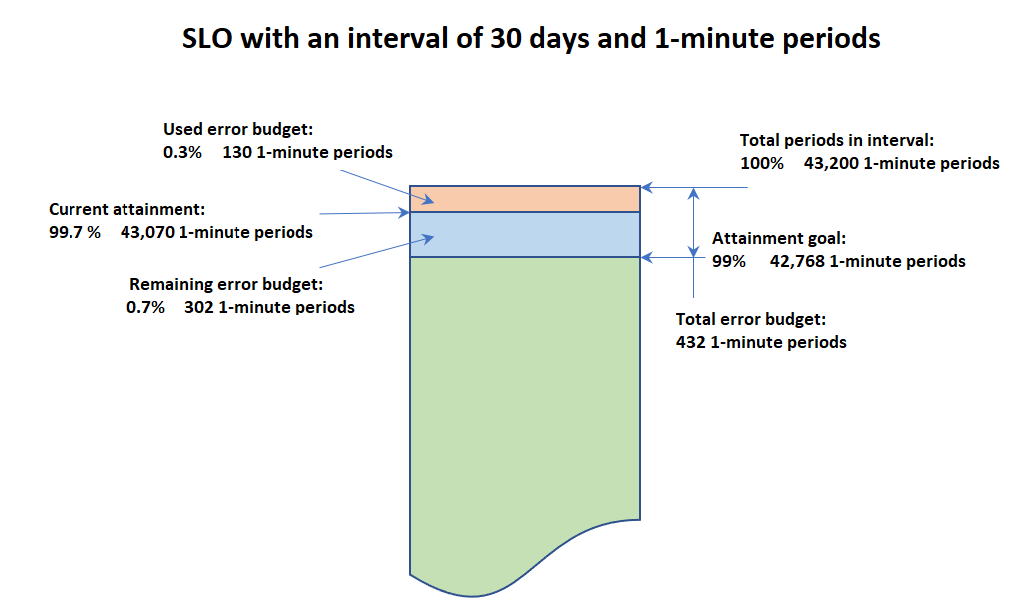
Den Erfolg innerhalb der einzelnen Zeiträumen ermitteln
Innerhalb jedes Zeitraums werden die SLI Daten auf der Grundlage der für den verwendeten Statistik zu einem einzigen Datenpunkt aggregiert. SLI Dieser Datenpunkt stellt die gesamte Länge des Zeitraums dar. Dieser einzelne Datenpunkt wird mit dem SLI Schwellenwert verglichen, um festzustellen, ob der Zeitraum fehlerfrei ist. Wenn Sie auf dem Dashboard fehlerhafte Perioden während des aktuellen Zeitraums sehen, können Ihre Servicemitarbeiter darauf aufmerksam gemacht werden, dass der Service untersucht werden muss.
Wenn festgestellt wird, dass der Zeitraum fehlerhaft ist, wird die gesamte Dauer des Zeitraums im Fehlerbudget als fehlerhaft gewertet. Wenn Sie das Fehlerbudget verfolgen, können Sie feststellen, ob der Service über einen längeren Zeitraum die von Ihnen gewünschte Leistung erzielt.
Berechnen Sie das Fehlerbudget und die Fehlerquote für anforderungsbasierte SLOs
Nachdem Sie eine erstellt habenSLO, können Sie dafür Fehlerbudgetberichte abrufen. Ein Fehlerbudget ist die Anzahl der Anfragen, bei denen Ihre Anwendung SLO das Ziel möglicherweise nicht erfüllt und Ihre Anwendung trotzdem das Ziel erreicht. Bei einer anforderungsbasierten SLO Lösung ist das verbleibende Fehlerbudget dynamisch und kann je nach Verhältnis der guten Anfragen zur Gesamtzahl der Anfragen steigen oder sinken
Die folgende Tabelle zeigt die Berechnung für eine anforderungsbasierte Berechnung SLO mit einem Intervall von 5 Tagen und einer Zielerreichung von 85%. In diesem Beispiel gehen wir davon aus, dass vor Tag 1 kein Verkehr vorhanden ist. Sie SLO haben das Ziel an Tag 10 nicht erreicht.
| Zeit | Anfragen insgesamt | Schlechte Anfragen | Gesamtzahl der Anfragen in den letzten 5 Tagen | Gesamtzahl der guten Anfragen in den letzten 5 Tagen | Erfüllung auf Anfrage | Gesamtzahl der Budgetanfragen | Verbleibende Budgetanfragen |
|---|---|---|---|---|---|---|---|
|
Tag 1 |
10 | 1 |
10 |
9 |
9/10 = 90% |
1.5 |
0.5 |
|
Tag 2 |
5 |
1 |
15 |
13 |
13/15 = 86% |
2.3 |
0.3 |
|
Tag 3 |
1 |
1 |
16 |
13 |
13/16 = 81% |
2.4 |
-0,6 |
|
Tag 4 |
24 |
0 |
40 |
37 |
37/40 = 92% |
6.0 |
3.0 |
|
Tag 5 |
20 |
5 |
60 |
52 |
52/60 = 87% |
9.0 |
1,0 |
|
Tag 6 |
6 |
2 |
56 |
47 |
47/56 = 84% |
8,4 |
-0,6 |
|
Tag 7 |
10 |
3 |
61 |
50 |
50/61 = 82% |
9,2 |
-1,8 |
|
8. Tag |
15 |
6 |
75 |
59 |
59/75 = 79% |
11,3 |
-4,7 |
| Tag 9 |
12 |
1 |
63 |
46 |
46/63 = 73% |
9,5 |
-7,5 |
|
Tag 10 |
5 |
57 |
40 |
40/57 = 70% |
8,5 |
-8,5 | |
|
Endgültiges Ergebnis der letzten 5 Tage |
|
70% |
Berechnen Sie die Brennraten und stellen Sie optional Brandratenalarme ein
Sie können Application Signals verwenden, um die Ausfallraten für Ihre Service-Level-Ziele zu berechnen. Eine Burn-Rate ist eine Kennzahl, die angibt, wie schnell der Service das Fehlerbudget im Verhältnis zum Erreichen des SLO Ziels verbraucht. Sie wird als Vielfaches der Basisfehlerquote ausgedrückt.
Die Ausfallrate wird anhand der Basisfehlerquote berechnet, die vom Erreichen des Ziels abhängt. Das Erreichungsziel gibt an, in welchem Prozentsatz entweder fehlerfreie Zeiträume oder erfolgreiche Anfragen erfüllt werden müssen, um das SLO Ziel zu erreichen. Die Basisfehlerquote liegt bei (100% — Prozentsatz der Zielerreichung), und diese Zahl würde das gesamte Fehlerbudget am Ende des SLO Zeitintervalls aufbrauchen. Ein System SLO mit einer Zielerreichung von 99% hätte also eine Basisfehlerquote von 1%.
Die Überwachung der Verbrennungsrate zeigt uns, wie weit wir von der Basisfehlerquote entfernt sind. Nehmen wir erneut das Beispiel einer Zielerreichung von 99%, so gilt Folgendes:
Brennrate = 1: Wenn die Verbrennungsrate die ganze Zeit genau auf der Ausgangsfehlerrate bleibt, erreichen wir genau das SLO Ziel.
Burn-Rate < 1: Wenn die Burn-Rate unter der Basis-Fehlerrate liegt, sind wir auf dem besten Weg, das SLO Ziel zu übertreffen.
Burn-Rate > 1: Wenn die Burn-Rate höher als die Basis-Fehlerrate ist, besteht die Möglichkeit, dass wir das SLO Ziel nicht erreichen.
Wenn du die Verbrennungsraten für dein System erstellstSLOs, kannst du auch festlegen, dass gleichzeitig CloudWatch Alarme erstellt werden, um die Brennraten zu überwachen. Du kannst einen Schwellenwert für die Brennraten festlegen und die Alarme können dich automatisch benachrichtigen, wenn die Brennraten-Messwerte den von dir festgelegten Schwellenwert überschreiten. Wenn sich eine Burn-Rate ihrem Schwellenwert nähert, können Sie beispielsweise wissen, dass das Fehlerbudget schneller aufgebraucht SLO ist, als Ihr Team tolerieren kann, und dass Ihr Team möglicherweise die Abwanderung in der Anwendung verlangsamen muss, um sicherzustellen, dass die langfristigen Leistungsziele erreicht werden.
Für die Erstellung von Alarmen fallen Gebühren an. Weitere Informationen zur CloudWatch Preisgestaltung finden Sie unter CloudWatch Amazon-Preise
Berechne die Brennrate
Um die Brennrate zu berechnen, müssen Sie ein Lookback-Fenster angeben. Das Lookback-Fenster ist die Zeitdauer, über die die Fehlerrate gemessen werden soll.
burn rate = error rate over the look-back window / (100% - attainment goal)
Die Fehlerquote wird als Verhältnis der Anzahl fehlerhafter Ereignisse zur Gesamtzahl der Ereignisse während des Brennratenfensters berechnet:
Bei periodenbasierten Perioden wird die Fehlerquote berechnetSLOs, indem schlechte Perioden durch die Gesamtzahl der Perioden dividiert werden. Die Gesamtzahl der Perioden entspricht der Gesamtheit der Perioden während des Rückblickfensters.
Bei Anfragen SLOs ist dies ein Maß für fehlerhafte Anfragen geteilt durch die Gesamtzahl der Anfragen. Die Gesamtzahl der Anfragen entspricht der Anzahl der Anfragen während des Lookback-Fensters.
Das Lookback-Fenster muss ein Vielfaches der SLO Periodendauer sein und muss kleiner als das Intervall sein. SLO
Ermitteln Sie den geeigneten Schwellenwert für einen Alarm bei der Brennrate
Wenn Sie einen Alarm für die Brennrate konfigurieren, müssen Sie einen Wert für die Brennrate als Alarmschwellenwert auswählen. Der Wert für diesen Schwellenwert hängt von der Länge des SLO Intervalls und dem Rückblickfenster ab und hängt davon ab, welche Methode oder welches mentale Modell Ihr Team anwenden möchte. Für die Bestimmung des Schwellenwerts stehen zwei Hauptmethoden zur Verfügung.
Methode 1: Ermitteln Sie den Prozentsatz des geschätzten Gesamtfehlerbudgets, den Ihr Team bereit ist, im Rückblick zu verbrennen.
Wenn Sie sich alarmieren lassen möchten, wenn X% des geschätzten Fehlerbudgets innerhalb der letzten Stunden mit Blick auf die Ausfallrate aufgebraucht werden, ist der Schwellenwert für die Ausfallrate wie folgt:
burn rate threshold = X% * SLO interval length / look-back window size
Beispiel: Für 5% eines Fehlerbudgets von 30 Tagen (720 Stunden), das über eine Stunde aufgewendet wurde, ist eine Ausfallrate von erforderlich. 5% * 720 / 1 = 36 Wenn das Rückblickfenster für die Brennrate also 1 Stunde beträgt, legen wir den Schwellenwert für die Brennrate auf 36 fest.
Sie können die CloudWatch Konsole verwenden, um mithilfe dieser Methode Alarme für die Brennrate zu erstellen. Sie können die Zahl X angeben, und der Schwellenwert wird anhand der obigen Formel bestimmt.
Die SLO Intervalllänge wird anhand des SLO Intervalltyps bestimmt:
Denn SLOs bei einem gleitenden Intervall ist es die Länge des Intervalls in Stunden.
Für SLOs ein kalenderbasiertes Intervall:
Wenn es sich bei der Einheit um Tage oder Wochen handelt, ist dies die Länge des Intervalls in Stunden.
Wenn es sich bei der Einheit um einen Monat handelt, nehmen wir 30 Tage als geschätzte Länge und rechnen sie in Stunden um.
Methode 2: Ermitteln Sie die Zeit bis zur Erschöpfung des Budgets für das nächste Intervall
Damit der Alarm Sie benachrichtigt, wenn die aktuelle Fehlerrate im letzten Rückblickfenster anzeigt, dass bis zur Erschöpfung des Budgets weniger als X Stunden vergehen (vorausgesetzt, das verbleibende Budget liegt derzeit bei 100%), können Sie die folgende Formel verwenden, um den Schwellenwert für die Brennrate zu ermitteln.
burn rate threshold = SLO interval length / X
Wir betonen, dass die Zeit bis zur Erschöpfung des Budgets (X) in der obigen Formel davon ausgeht, dass das verbleibende Gesamtbudget derzeit 100% beträgt, und dass daher die Höhe des Budgets, das in diesem Zeitraum bereits verbrannt wurde, nicht berücksichtigt wird. Wir können uns das auch als die Zeit bis zur Erschöpfung des Budgets für das nächste Intervall vorstellen.
Exemplarische Vorgehensweisen für Brandratenalarme
Nehmen wir als Beispiel eine SLO mit einem gleitenden Intervall von 28 Tagen. Das Einstellen eines Brandraten-Alarms SLO erfolgt in zwei Schritten:
Stellen Sie die Brennrate und das Lookback-Fenster ein.
Erstellen Sie einen CloudWatch Alarm, der die Brennrate überwacht.
Stellen Sie zunächst fest, wie viel vom gesamten Fehlerbudget der Service bereit ist, innerhalb eines bestimmten Zeitraums aufzuwenden. Mit anderen Worten, formulieren Sie Ihr Ziel anhand des folgenden Satzes: „Ich möchte benachrichtigt werden, wenn X% meines gesamten Fehlerbudgets innerhalb von M Minuten aufgebraucht sind.“
Sie könnten beispielsweise festlegen, dass für das Ziel eine Warnung ausgegeben wird, wenn innerhalb von 60 Minuten 2% des gesamten Fehlerbudgets aufgebraucht sind.
Um die Brennrate festzulegen, definieren Sie zunächst das Lookback-Fenster. Das Look-Back-Fenster ist M, was in diesem Beispiel 60 Minuten entspricht.
Als Nächstes erstellen Sie den CloudWatch Alarm. Wenn Sie dies tun, müssen Sie einen Schwellenwert für die Brennrate angeben. Wenn die Brennrate diesen Schwellenwert überschreitet, werden Sie vom Alarm benachrichtigt. Verwenden Sie die folgende Formel, um den Schwellenwert zu ermitteln:
burn rate threshold = X% * SLO interval length/ look-back window size
In diesem Beispiel ist X gleich 2, weil wir eine Warnung erhalten möchten, wenn innerhalb von 60 Minuten 2% des Fehlerbudgets aufgebraucht sind. Die Länge des Intervalls beträgt 40.320 Minuten (28 Tage), und 60 Minuten sind das Rückblickfenster. Die Antwort lautet also:
burn rate threshold = 2% * 40,320 / 60 = 13.44.
In diesem Beispiel würden Sie 13,44 als Alarmschwelle festlegen.
Mehrere Alarme mit unterschiedlichen Fenstern
Durch die Einrichtung von Alarmen in mehreren Lookback-Fenstern können Sie schnell einen starken Anstieg der Fehlerrate bei einem kurzen Fenster erkennen und gleichzeitig kleinere Erhöhungen der Fehlerrate erkennen, die letztendlich das Fehlerbudget aufbrauchen, wenn sie unbemerkt bleiben.
Darüber hinaus können Sie einen kombinierten Alarm für eine Brennrate mit langem Fenster und für eine Brennrate mit kurzem Fenster (1/12 des langen Fensters) einrichten und nur dann informiert werden, wenn beide Brennraten einen Schwellenwert überschreiten. Auf diese Weise können Sie sicherstellen, dass Sie nur bei Situationen gewarnt werden, die immer noch auftreten. Weitere Informationen zu kombinierten Alarmen finden Sie CloudWatch unterKombinieren von Alarmen.
Anmerkung
Sie können bei der Erstellung der Brennrate einen metrischen Alarm für eine Brennrate festlegen. Um einen kombinierten Alarm für mehrere Brandratenalarme einzurichten, müssen Sie die Anweisungen unter befolgen. Einen zusammengesetzten Alarm erstellen
Eine Strategie für zusammengesetzte Alarme, die in der Arbeitsmappe Google Site Reliability Engineering
Ein zusammengesetzter Alarm, der zwei Alarme überwacht, einen mit einem Zeitfenster von einer Stunde und einer mit einem Zeitfenster von fünf Minuten.
Ein zweiter zusammengesetzter Alarm, der zwei Alarme überwacht, einen mit einem Sechsstundenfenster und einer mit einem 30-Minuten-Fenster.
Ein dritter zusammengesetzter Alarm, der zwei Alarme überwacht, einen mit einem Drei-Tage-Fenster und einer mit einem Sechs-Stunden-Fenster.
Für diese Einrichtung sind die folgenden Schritte erforderlich:
-
Erstellen Sie fünf Brennraten mit Zeitfenstern von fünf Minuten, 30 Minuten, einer Stunde, sechs Stunden und drei Tagen.
Erstellen Sie die folgenden drei CloudWatch Alarmpaare. Jedes Paar umfasst ein langes Fenster und ein kurzes Fenster, das 1/12 des langen Fensters entspricht. Die Schwellenwerte werden anhand der Schritte unter bestimmt. Ermitteln Sie den geeigneten Schwellenwert für einen Alarm bei der Brennrate Wenn Sie den Schwellenwert für jeden Alarm im Paar berechnen, verwenden Sie bei Ihrer Berechnung das längere Rückblickfenster des Paares.
Alarme für die Brennraten von 1 Stunde und 5 Minuten (der Schwellenwert wird durch 2% des Gesamtbudgets bestimmt)
Alarme für die Brennrate von 6 Stunden und 30 Minuten (der Schwellenwert wird durch 5% des Gesamtbudgets bestimmt)
Alarme für die Brennrate von 3 Tagen und 6 Stunden (der Schwellenwert wird durch 10% des Gesamtbudgets bestimmt)
Erstellen Sie für jedes dieser Paare einen zusammengesetzten Alarm, um benachrichtigt zu werden, wenn beide Einzelalarme in den Status wechseln. ALARM Weitere Informationen zum Erstellen zusammengesetzter Alarme finden Sie unterEinen zusammengesetzten Alarm erstellen.
Wenn Ihre Alarme für das erste Paar (Ein-Stunden-Fenster und Fünf-Minuten-Fenster) beispielsweise den Namen
OneHourBurnRateUnd habenFiveMinuteBurnRate, würde die Regel für CloudWatch zusammengesetzte Alarme lautenALARM(OneHourBurnRate) AND ALARM(FiveMinuteBurnRate)
Die vorherige Strategie ist nur für SLOs ein Intervall von mindestens drei Stunden möglich. SLOsBei kürzeren Intervallen empfehlen wir, mit einem Paar von Brandratenalarmen zu beginnen, wobei ein Alarm ein Rückblickfenster hat, das 1/12 des Rückblickfensters des anderen Alarms entspricht. Stellen Sie dann einen zusammengesetzten Alarm für dieses Paar ein.
Erstellen Sie ein SLO
Wir empfehlen, dass Sie für Ihre kritischen Anwendungen sowohl Latenz als auch Verfügbarkeit SLOs festlegen. Diese von Application Signals gesammelten Metriken entsprechen den gemeinsamen Geschäftszielen.
Sie können auch eine beliebige CloudWatch Metrik oder einen beliebigen metrischen mathematischen Ausdruck angeben, der zu einer einzigen Zeitreihe führt. SLOs
Wenn Sie zum ersten Mal eine SLO in Ihrem Konto erstellen, CloudWatch wird automatisch die AWSServiceRoleForCloudWatchApplicationSignalsdienstbezogene Rolle in Ihrem Konto erstellt, sofern sie nicht bereits vorhanden ist. Diese dienstbezogene Rolle ermöglicht CloudWatch das Sammeln von CloudWatch Logdaten, X-Ray-Trace-Daten, CloudWatch Metrikdaten und Tagging-Daten von Anwendungen in Ihrem Konto. Weitere Informationen zu CloudWatch dienstbezogenen Rollen finden Sie unter. Verwenden von serviceverknüpften Rollen für CloudWatch
Wenn Sie eine erstellen, geben Sie anSLO, ob es sich um eine periodenbasierte SLO oder eine anforderungsbasierte Methode handelt. SLO Jeder Typ SLO hat eine andere Methode, um die Leistung Ihrer Anwendung im Vergleich zum Erreichen des Ziels zu bewerten.
Bei einer periodenbasierten Methode werden definierte Zeiträume innerhalb eines bestimmten Gesamtzeitintervalls SLO verwendet. Für jeden Zeitraum bestimmt Application Signals, ob die Anwendung ihr Ziel erreicht hat. Die Erfolgsquote wird berechnet als.
number of good periods/number of total periodsFür einen Zeitraum bedeutet das Erreichen eines Ziels von 99,9% beispielsweiseSLO, dass Ihre Anwendung innerhalb Ihres Intervalls ihr Leistungsziel in mindestens 99,9% der Zeiträume erreichen muss.
Eine anforderungsbasierte Lösung verwendet SLO keine vordefinierten Zeiträume. Stattdessen werden die SLO Messungen
number of good requests/number of total requestswährend des Intervalls durchgeführt. Sie können jederzeit das Verhältnis zwischen guten Anfragen und der Gesamtzahl der Anfragen für das Intervall bis zu dem von Ihnen angegebenen Zeitstempel ermitteln und dieses Verhältnis mit dem in Ihrem festgelegten Ziel messenSLO.
Erstellen Sie eine periodenbasierte SLO
Gehen Sie wie folgt vor, um ein periodenbasiertes zu erstellen. SLO
So erstellen Sie ein periodenbasiertes SLO
Öffnen Sie die CloudWatch Konsole unter. https://console.aws.amazon.com/cloudwatch/
Wählen Sie im Navigationsbereich Service Level Objectives (SLO) aus.
Wählen Sie Erstellen ausSLO.
Geben Sie einen Namen für die einSLO. Wenn Sie den Namen eines Dienstes oder Vorgangs zusammen mit entsprechenden Schlüsselwörtern wie Latenz oder Verfügbarkeit angeben, können Sie bei der Triage schnell erkennen, was der SLO Status bedeutet.
Führen Sie für Set Service Level Indicator (SLI) einen der folgenden Schritte aus:
Um eine SLO der Standardanwendungsmetriken zu aktivieren
LatencyoderAvailability:Wählen Sie Service-Vorgang.
Wählen Sie den Dienst aus, der dadurch überwacht SLO werden soll.
Wählen Sie den Vorgang aus, der damit überwacht SLO werden soll.
Wählen Sie für Wählen Sie eine Berechnungsmethode die Option Perioden aus.
Die Dropdown-Menüs Service auswählen und Vorgang auswählen werden mit Services und Vorgängen gefüllt, die in den letzten 24 Stunden aktiv waren.
Wählen Sie entweder Verfügbarkeit oder Latenz und legen Sie dann den Schwellenwert fest.
Um den SLO mathematischen Ausdruck für eine beliebige CloudWatch Metrik oder eine CloudWatch Metrik festzulegen:
Wählen Sie CloudWatch Metrisch.
Wählen Sie CloudWatch Metrik auswählen.
Der Bildschirm Metrik auswählen wird angezeigt. Verwenden Sie die Registerkarten Durchsuchen oder Abfragen, um die gewünschte Metrik zu finden, oder erstellen Sie einen mathematischen Ausdruck für die Metrik.
Nachdem Sie die gewünschte Metrik ausgewählt haben, wählen Sie die Registerkarte Graphische Metriken aus und wählen Sie die Statistik und den Zeitraum aus, die für die verwendet werden sollen. SLO Wählen Sie dann Select Metric (Metrik auswählen) aus.
Weitere Informationen zu diesen Bildschirmen finden Sie unter Grafisches Darstellen von Metriken und Fügen Sie einem CloudWatch Diagramm einen mathematischen Ausdruck hinzu.
Wählen Sie unter Berechnungsmethode auswählen die Option Perioden aus.
Wählen Sie unter Bedingung festlegen einen Vergleichsoperator und einen Schwellenwert ausSLO, der als Erfolgsindikator verwendet werden soll.
Wenn Sie in Schritt 5 Service Operation ausgewählt haben, können Sie optional Zusätzliche Einstellungen auswählen und dann die Periodenlänge dafür anpassenSLO.
Legen Sie das Intervall und das Erreichungsziel für das SLO fest. Weitere Informationen zu Intervallen und Erreichungszielen sowie zu deren Zusammenspiel finden Sie unter SLOKonzepte.
(Optional) Gehen Sie unter SLOBurn Rates festlegen wie folgt vor:
Stellen Sie die Länge (in Minuten) des Lookback-Fensters für die Brennrate ein. Informationen zur Auswahl dieser Länge finden Sie unter. Exemplarische Vorgehensweisen für Brandratenalarme
Um dafür mehr Brennraten zu erstellenSLO, wählen Sie „Weitere Brennraten hinzufügen“ und legen Sie das Lookback-Fenster für die zusätzlichen Brennraten fest.
(Optional) Erstellen Sie Alarme für die Brennrate, indem Sie wie folgt vorgehen:
Aktivieren Sie unter „Brandrate-Alarme festlegen“ das Kontrollkästchen für jede Brennraten-Alarme, für die Sie einen Alarm erstellen möchten. Gehen Sie für jeden dieser Alarme wie folgt vor:
Geben Sie das SNS Amazon-Thema an, das für Benachrichtigungen verwendet werden soll, wenn der Alarm in den ALARM Status wechselt.
Legen Sie entweder einen Schwellenwert für die Brennrate fest oder geben Sie an, wie viel Prozent des geschätzten Gesamtbudgets im letzten Rückblick verbrannt werden sollen. Wenn Sie den Prozentsatz des geschätzten Gesamtbudgets angeben, das verbrannt wurde, wird der Schwellenwert für die Verbrennungsrate für Sie berechnet und bei der Meldung verwendet. Wie Sie entscheiden können, welcher Schwellenwert festgelegt werden soll, oder um zu erfahren, wie diese Option zur Berechnung des Schwellenwerts für die Brennrate verwendet wird, finden Sie unterErmitteln Sie den geeigneten Schwellenwert für einen Alarm bei der Brennrate.
(Optional) Legen Sie einen oder mehrere CloudWatch Alarme oder einen Warnschwellenwert für festSLO.
CloudWatch Alarme können Amazon verwendenSNS, um Sie proaktiv zu benachrichtigen, wenn eine Anwendung aufgrund ihrer SLI Leistung fehlerhaft ist.
Um einen Alarm zu erstellen, wählen Sie eines der Alarm-Kontrollkästchen aus und geben Sie das SNS Amazon-Thema ein oder erstellen Sie es, das für Benachrichtigungen verwendet werden soll, wenn der Alarm in den
ALARMStatus wechselt. Weitere Informationen zu CloudWatch Alarmen finden Sie unter CloudWatch Amazon-Alarme verwenden. Für die Erstellung von Alarmen fallen Gebühren an. Weitere Informationen zur CloudWatch Preisgestaltung finden Sie unter CloudWatch Amazon-Preise. Wenn Sie einen Warnschwellenwert festlegen, wird dieser auf den Bildschirmen von Application Signals angezeigt, sodass Sie erkennen könnenSLOs, dass die Gefahr besteht, dass sie nicht erreicht werden, auch wenn sie derzeit fehlerfrei sind.
Um einen Warnschwellenwert festzulegen, geben Sie den Schwellenwert im Feld Warnschwellenwert ein. Wenn SLO das Fehlerbudget unter dem Warnschwellenwert liegt, SLO wird das auf mehreren Bildschirmen von Application Signals mit Warnung gekennzeichnet. Warnschwellenwerte werden auch in den Grafiken zum Fehlerbudget angezeigt. Sie können auch einen SLOWarnalarm erstellen, der auf dem Warnschwellenwert basiert.
Um diesem Tag Tags hinzuzufügenSLO, wählen Sie die Registerkarte „Tags“ und dann „Neues Tag hinzufügen“. Mit Tags können Sie Ressourcen verwalten, identifizieren, organisieren, suchen und filtern. Weitere Informationen über das Markieren finden Sie unter Markieren Ihrer AWS -Ressourcen.
Anmerkung
Wenn die Anwendung, auf die SLO sich das bezieht, registriert ist AWS Service Catalog AppRegistry, können Sie das
awsApplicationTag verwenden, um sie dieser SLO Anwendung zuzuordnen AppRegistry. Weitere Informationen finden Sie unter Was ist AppRegistry?Wählen Sie „Erstellen SLO“. Wenn Sie sich außerdem dafür entscheiden, einen oder mehrere Alarme zu erstellen, ändert sich der Name der Schaltfläche entsprechend.
Erstellen Sie eine anforderungsbasierte SLO
Gehen Sie wie folgt vor, um eine SLO anforderungsbasierte zu erstellen.
Um eine anforderungsbasierte zu erstellen SLO
Öffnen Sie die CloudWatch Konsole unter. https://console.aws.amazon.com/cloudwatch/
Wählen Sie im Navigationsbereich Service Level Objectives (SLO) aus.
Wählen Sie Erstellen ausSLO.
Geben Sie einen Namen für die einSLO. Wenn Sie den Namen eines Dienstes oder Vorgangs zusammen mit entsprechenden Schlüsselwörtern wie Latenz oder Verfügbarkeit angeben, können Sie bei der Triage schnell erkennen, was der SLO Status bedeutet.
Führen Sie für Set Service Level Indicator (SLI) einen der folgenden Schritte aus:
Um eine SLO der Standardanwendungsmetriken zu aktivieren
LatencyoderAvailability:Wählen Sie Service-Vorgang.
Wählen Sie den Dienst aus, der dadurch überwacht SLO werden soll.
Wählen Sie den Vorgang aus, der damit überwacht SLO werden soll.
Wählen Sie für Wählen Sie eine Berechnungsmethode die Option Anfragen aus.
-
Die Dropdown-Menüs Service auswählen und Vorgang auswählen werden mit Services und Vorgängen gefüllt, die in den letzten 24 Stunden aktiv waren.
Wählen Sie entweder Verfügbarkeit oder Latenz. Wenn Sie Latenz wählen, legen Sie den Schwellenwert fest.
So legen Sie den SLO mathematischen Ausdruck für eine beliebige CloudWatch CloudWatch Metrik oder eine Metrik fest:
Wählen Sie CloudWatch Metrisch.
-
Gehen Sie unter Zielanfragen definieren wie folgt vor:
Wählen Sie aus, ob Sie gute oder schlechte Anfragen messen möchten.
-
Wählen Sie CloudWatch Metrik auswählen aus. Diese Metrik ist der Zähler für das Verhältnis von Zielanfragen zur Gesamtzahl der Anfragen. Wenn Sie eine Latenzmetrik verwenden, verwenden Sie die Statistik Trimmed Count (TC). Wenn der Schwellenwert 9 ms beträgt und Sie den Vergleichsoperator „Weniger als“ (<) verwenden, verwenden Sie den Schwellenwert TC (:threshold — 1). Weitere Hinweise zu TC finden Sie unterSyntax.
Der Bildschirm Metrik auswählen wird angezeigt. Verwenden Sie die Registerkarten Durchsuchen oder Abfragen, um die gewünschte Metrik zu finden, oder erstellen Sie einen mathematischen Ausdruck für die Metrik.
-
Wählen Sie unter Gesamtzahl der Anfragen definieren die CloudWatch Metrik aus, die Sie für die Quelle verwenden möchten. Diese Metrik ist der Nenner für das Verhältnis von Zielanfragen zur Gesamtzahl der Anfragen.
Der Bildschirm Metrik auswählen wird angezeigt. Verwenden Sie die Registerkarten Durchsuchen oder Abfragen, um die gewünschte Metrik zu finden, oder erstellen Sie einen mathematischen Ausdruck für die Metrik.
Nachdem Sie die gewünschte Metrik ausgewählt haben, wählen Sie die Registerkarte Graphische Metriken und dann die Statistik und den Zeitraum aus, die für die verwendet werden sollen. SLO Wählen Sie dann Select Metric (Metrik auswählen) aus.
Wenn Sie eine Latenzmetrik verwenden, die einen Datenpunkt pro Anfrage ausgibt, verwenden Sie die Statistik zur Anzahl der Stichproben, um die Gesamtzahl der Anfragen zu zählen.
Weitere Informationen zu diesen Bildschirmen finden Sie unter Grafisches Darstellen von Metriken und Fügen Sie einem CloudWatch Diagramm einen mathematischen Ausdruck hinzu.
Legen Sie das Intervall und das Erreichungsziel für den fest. SLO Weitere Informationen zu Intervallen und Erreichungszielen sowie zu deren Zusammenspiel finden Sie unter SLOKonzepte.
(Optional) Gehen Sie unter SLOBurn Rates festlegen wie folgt vor:
Stellen Sie die Länge (in Minuten) des Lookback-Fensters für die Brennrate ein. Informationen zur Auswahl dieser Länge finden Sie unter. Exemplarische Vorgehensweisen für Brandratenalarme
Um dafür mehr Brennraten zu erstellenSLO, wählen Sie „Weitere Brennraten hinzufügen“ und legen Sie das Lookback-Fenster für die zusätzlichen Brennraten fest.
(Optional) Erstellen Sie Alarme für die Brennrate, indem Sie wie folgt vorgehen:
Aktivieren Sie unter „Brandrate-Alarme festlegen“ das Kontrollkästchen für jede Brennraten-Alarme, für die Sie einen Alarm erstellen möchten. Gehen Sie für jeden dieser Alarme wie folgt vor:
Geben Sie das SNS Amazon-Thema an, das für Benachrichtigungen verwendet werden soll, wenn der Alarm in den ALARM Status wechselt.
Legen Sie entweder einen Schwellenwert für die Brennrate fest oder geben Sie an, wie viel Prozent des geschätzten Gesamtbudgets im letzten Rückblick verbrannt werden sollen. Wenn Sie den Prozentsatz des geschätzten Gesamtbudgets angeben, das verbrannt wurde, wird der Schwellenwert für die Verbrennungsrate für Sie berechnet und bei der Meldung verwendet. Wie Sie entscheiden können, welcher Schwellenwert festgelegt werden soll, oder um zu erfahren, wie diese Option zur Berechnung des Schwellenwerts für die Brennrate verwendet wird, finden Sie unterErmitteln Sie den geeigneten Schwellenwert für einen Alarm bei der Brennrate.
(Optional) Legen Sie einen oder mehrere CloudWatch Alarme oder einen Warnschwellenwert für festSLO.
CloudWatch Alarme können Amazon verwendenSNS, um Sie proaktiv zu benachrichtigen, wenn eine Anwendung aufgrund ihrer SLI Leistung fehlerhaft ist.
Um einen Alarm zu erstellen, wählen Sie eines der Alarm-Kontrollkästchen aus und geben Sie das SNS Amazon-Thema ein oder erstellen Sie es, das für Benachrichtigungen verwendet werden soll, wenn der Alarm in den
ALARMStatus wechselt. Weitere Informationen zu CloudWatch Alarmen finden Sie unter CloudWatch Amazon-Alarme verwenden. Für die Erstellung von Alarmen fallen Gebühren an. Weitere Informationen zur CloudWatch Preisgestaltung finden Sie unter CloudWatch Amazon-Preise. Wenn Sie einen Warnschwellenwert festlegen, wird dieser auf den Bildschirmen von Application Signals angezeigt, sodass Sie erkennen könnenSLOs, dass die Gefahr besteht, dass sie nicht erreicht werden, auch wenn sie derzeit fehlerfrei sind.
Um einen Warnschwellenwert festzulegen, geben Sie den Schwellenwert im Feld Warnschwellenwert ein. Wenn SLO das Fehlerbudget unter dem Warnschwellenwert liegt, SLO wird das auf mehreren Bildschirmen von Application Signals mit Warnung gekennzeichnet. Warnschwellenwerte werden auch in den Grafiken zum Fehlerbudget angezeigt. Sie können auch einen SLOWarnalarm erstellen, der auf dem Warnschwellenwert basiert.
Um diesem Tag Tags hinzuzufügenSLO, wählen Sie die Registerkarte „Tags“ und dann „Neues Tag hinzufügen“. Mit Tags können Sie Ressourcen verwalten, identifizieren, organisieren, suchen und filtern. Weitere Informationen über das Markieren finden Sie unter Markieren Ihrer AWS -Ressourcen.
Anmerkung
Wenn die Anwendung, auf die SLO sich das bezieht, registriert ist AWS Service Catalog AppRegistry, können Sie das
awsApplicationTag verwenden, um sie dieser SLO Anwendung zuzuordnen AppRegistry. Weitere Informationen finden Sie unter Was ist AppRegistry?Wählen Sie „Erstellen SLO“. Wenn Sie sich außerdem dafür entscheiden, einen oder mehrere Alarme zu erstellen, ändert sich der Name der Schaltfläche entsprechend.
Status anzeigen und auswählen SLO
SLOsMithilfe der Service Level Objectives oder der Service-Optionen in der CloudWatch Konsole können Sie sich schnell einen Überblick über Ihren Status verschaffen. Die Ansicht „Dienste“ bietet einen at-a-glance Überblick über das Verhältnis fehlerhafter Services, SLOs das auf der Grundlage der von Ihnen festgelegten Werte berechnet wird. Weitere Informationen zur Verwendung der Services-Option finden Sie unter Den Betriebsstatus Ihrer Anwendungen mit Application Signals überwachen.
Die Ansicht Servicelevel-Ziele bietet eine übergeordnete Ansicht Ihrer Organisation. Sie können die Werte „Erfüllt“ und „Unerfüllt“ SLOs als Ganzes sehen. Auf diese Weise erhalten Sie einen Überblick darüber, wie viele Ihrer Dienste und Abläufe über längere Zeiträume Ihren Erwartungen entsprechen, je nachdem, welchen Zeitraum Sie ausgewählt haben. SLIs
So können Sie sich SLOs mithilfe der Ansicht „Service Level Objectives“ alle Ihre Ziele ansehen
-
Öffnen Sie die CloudWatch Konsole unter https://console.aws.amazon.com/cloudwatch/
. Wählen Sie im Navigationsbereich Service Level Objectives (SLO) aus.
Die Liste der Service Level Objectives (SLO) wird angezeigt.
Sie können den aktuellen Status Ihres schnell SLOs in der SLIStatusspalte sehen. Um die SLOs so zu sortieren, dass alle fehlerhaften Daten ganz oben in der Liste stehen, wählen Sie die SLIStatusspalte aus, bis alle ungesunden ganz oben SLOs stehen.
Die SLO Tabelle hat die folgenden Standardspalten. Sie können anpassen, welche Spalten angezeigt werden, indem Sie das Zahnradsymbol über der Liste auswählen. Weitere Hinweise zu ZielenSLIs, Zielerreichung und Intervallen finden Sie unterSLOKonzepte.
Der Name desSLO.
In der Spalte Ziel wird der Prozentsatz der Perioden in jedem Intervall angezeigt, die den SLI Schwellenwert erfolgreich erreichen müssen, damit das SLO Ziel erreicht werden kann. Außerdem wird die Intervalllänge für angezeigtSLO.
Der SLIStatus zeigt an, ob der aktuelle Betriebsstatus der Anwendung fehlerfrei ist oder nicht. Wenn ein Zeitraum innerhalb des aktuell ausgewählten Zeitraums für den fehlerhaft warSLO, wird der SLIStatus als Fehlerhaft angezeigt.
Das Endziel ist das Erreichungsniveau, das am Ende des ausgewählten Zeitraums erreicht wurde. Sortieren Sie nach dieser Spalte, um diejenigen zu finden, bei SLOs denen die Gefahr am größten ist, dass sie nicht eingehalten werden.
Das Erreichungs-Delta ist der Unterschied in der Leistungsstufe zwischen dem Beginn und dem Ende des ausgewählten Zeitraums. Ein negatives Delta bedeutet, dass die Metrik nach unten tendiert. Sortieren Sie nach dieser Spalte, um die neuesten Trends von zu sehenSLOs.
Das Endfehlerbudget (%) ist der Prozentsatz der Gesamtzeit in dem Zeitraum, in dem negative Perioden auftreten können, die aber dennoch erfolgreich erreicht SLO werden müssen. Wenn Sie diesen Wert auf 5% setzen und der SLI Wert in 5% oder weniger der verbleibenden Perioden des Intervalls nicht korrekt SLO ist, wird der Wert trotzdem erfolgreich erreicht.
Das Fehlerbudget-Delta ist die Differenz im Fehlerbudget zwischen dem Start und dem Ende des ausgewählten Zeitraums. Ein negatives Delta bedeutet, dass die Metrik nach unten tendiert.
Das Budget für den Endfehler (Zeit) ist die tatsächliche Zeit im Intervall, die fehlerhaft sein kann und trotzdem erfolgreich erreicht SLO werden muss. Wenn dieser Wert beispielsweise 14 Minuten beträgt und der Wert während des verbleibenden Intervalls weniger als 14 Minuten lang fehlerhaft SLI ist, SLO wird der Wert trotzdem erfolgreich erreicht.
-
Beim Endfehlerbudget (Anfragen) handelt es sich um die Anzahl der Anfragen innerhalb des Intervalls, die fehlerhaft sein können und trotzdem erfolgreich bearbeitet SLO werden müssen. Bei Anfragen ist dieser Wert dynamisch und kann schwankenSLOs, wenn sich die Gesamtzahl der Anfragen im Laufe der Zeit ändert.
In den Spalten Service, Operation und Type werden Informationen darüber angezeigt, für welchen Dienst und welchen Vorgang dieser Wert festgelegt SLO ist.
Wählen Sie das Optionsfeld neben dem SLO Namen ausSLO, um die Grafiken für das Erreichungs- und das Fehlerbudget für einen anzuzeigen.
In den Grafiken oben auf der Seite werden der Budgetstatus „SLOErreichtes Budget“ und „Fehler“ angezeigt. Ein Diagramm über die damit verbundene SLI Metrik SLO wird ebenfalls angezeigt.
Wählen Sie den zugehörigen Service- oder Operationsnamen aus, um eine SLO genauere Analyse einer Person durchzuführen, die ihr Ziel nicht erreicht. SLO Sie werden auf die Detailseite weitergeleitet, auf der Sie eine weitere Auswahl vornehmen können. Weitere Informationen finden Sie unter Auf der Seite mit den Servicedetails können Sie detaillierte Serviceaktivitäten und den Betriebsstatus anzeigen.
Um den Zeitraum der Diagramme und Tabellen auf der Seite zu ändern, wählen Sie oben auf dem Bildschirm einen neuen Zeitraum aus.
Bearbeiten Sie ein vorhandenes SLO
Gehen Sie wie folgt vor, um ein vorhandenes zu bearbeitenSLO. Wenn Sie eine bearbeitenSLO, können Sie nur den Schwellenwert, das Intervall, das Erreichungsziel und die Tags ändern. Um andere Aspekte wie Service, Betrieb oder Metrik zu ändern, erstellen Sie einen neuen, SLO anstatt einen vorhandenen zu bearbeiten.
Wenn Sie einen Teil einer SLO Kernkonfiguration ändern, z. B. einen Zeitraum oder einen Schwellenwert, werden alle vorherigen Datenpunkte und Bewertungen in Bezug auf Leistung und Zustand ungültig. Dadurch werden die effektiv gelöscht und neu erstellt. SLO
Anmerkung
Wenn Sie eine bearbeitenSLO, SLO werden die damit verknüpften Alarme nicht automatisch aktualisiert. Möglicherweise müssen Sie die Alarme aktualisieren, damit sie mit den synchronisiert SLO werden.
Um ein vorhandenes zu bearbeiten SLO
-
Öffnen Sie die CloudWatch Konsole unter https://console.aws.amazon.com/cloudwatch/
. Wählen Sie im Navigationsbereich Service Level Objectives (SLO) aus.
Wählen Sie das Optionsfeld neben demSLO, das Sie bearbeiten möchten, und wählen Sie Aktionen, Bearbeiten ausSLO.
Nehmen Sie die gewünschten Änderungen vor und wählen Sie dann Änderungen speichern.
Löschen Sie ein SLO
Gehen Sie wie folgt vor, um ein vorhandenes zu löschenSLO.
Anmerkung
Wenn Sie eine löschenSLO, SLO werden die damit verknüpften Alarme nicht automatisch gelöscht. Sie müssen sie selbst löschen. Weitere Informationen finden Sie unter Verwalten von Alarmen.
Um ein zu löschen SLO
-
Öffnen Sie die CloudWatch Konsole unter https://console.aws.amazon.com/cloudwatch/
. Wählen Sie im Navigationsbereich Service Level Objectives (SLO) aus.
Wählen Sie das Optionsfeld neben dem Objekt ausSLO, das Sie bearbeiten möchten, und wählen Sie Aktionen, Löschen ausSLO.
Wählen Sie Bestätigen aus.